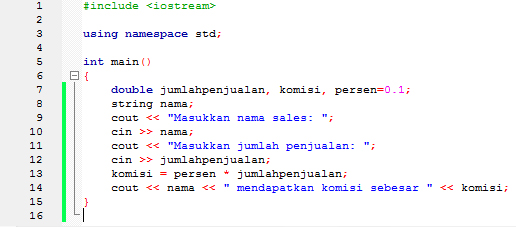Beberapa Contoh Program dengan C++ (CodeBlock)
Beberapa Contoh Program dengan C++ (CodeBlock)
Setting Posisi Monitor Samsung SyncMaster SA100
Setting Posisi Monitor Samsung SyncMaster SA100
Contoh Monitor :
Pada monitor ini tidak terdapat tombol lain selain tombol Power (On/Off).
Ternyata sangat disayangkan jika kita langsung menyerah untuk mengetahui cara mengatur posisi yang akan kita gunakan.
Caranya:
- Jika ingin memunculkan settingan" cukup tahan tombol Power selama 5 detik
- Jika inign mengganti settingan lainnya tinggal tekan tombol power 1x
- Dan memilih pun tinggal tahan kembali tombol Power selama 5 detik.
Silahkan dicoba semoga bermanfaat.
*Sempet teu paruguh jiwa nyelesaikeun masalah kiyeu, nyoba dan nyoba akhirnya Bisa juga :)
*Sempet teu paruguh jiwa nyelesaikeun masalah kiyeu, nyoba dan nyoba akhirnya Bisa juga :)
(Mengotak ngatik itu baik).
Troubleshooting Masalah Jaringan
Troubleshooting Masalah Jaringan
Prakata
Boleh dibilang sebagian besar anda dirumah tidak memiliki alat atau tools untuk melakukan troubleshooting masalah jaringan seperti LAN tester, Multi-meter atau sejenisnya. Kita tahu bahwa jaringan komputer kita tidak selamanya akan berjalan sesuai dengan harapan kita untuk berada pada performa terbaiknya. Suatu saat ada kalanya kita mengalami suatu masalah jaringan yang mengharuskan kita melakukan troubleshooting untuk mencari masalahnya dan mengembalikan jaringan seperti normalnya.
Alat troubleshooting
Jika dalam suatu jaringan kelas enterprise yang complex, seorang atau beberapa engineer jaringan menggunakan tools untuk melakukan troubleshooting masalah jaringan misal dengan network management tools untuk mendeteksi titik kerusakan, LAN-tester, multi-meter dll. Sementara untuk jaringan dirumahan anda tidak memerlukan atau tidak ada tools tersebut untuk memperbaiki masalah jaringan anda.
Diagram konsep jaringan
Gambar 1 berikut ini menunjukkan diagram jaringan LAN dirumahan yang biasa digunakan untuk membagi sambungan internet seperti Speedy atau jaringan Cable lainnya dimana perangkat jaringan yang umum digunakan adalah modem-router yang terhubung ke Internet lewat ISP anda, sebuah Switch LAN, kabel jaringan penghubungantara modem-router dengan Switch, dan beberapa komputer. PC-A terhubung ke Switch (port#1) dengan menggunakan kabel jaringan –A dan PC-B dengan kabel jaringan-B ke Switch port#7.

Dalam kenyataannya diagram seperti diatas tidak baku persis, akan tetapi kebanyakan perangkat yang ada dipasaran menggabungkan fungsi modem dan router menjadi satu perangkat. Pada jaringan Speedy biasanya banyak yang menggunakan wireless ADSL gateway sebut saja TP-link TD-W8960 atau sejenisnya yang mana juga memiliki port Ethernet untuk computer berjumlah 4 baik 100Mbps atau yang Gigabit. Selain itu juga memberikan layanan koneksi wifi lewat gelombang udara yang bisa menghubungkan laptop dengan wifi adapter, dan beberapa jenis smartphone atau tablet computer baik berbasis Android, Blackberry, iOS (Apple phone) maupun Windows phone.
Beberapa macam masalah jaringan
Ada beberapa situasi dimana anda mengalami gangguan koneksi internet yang mengharuskan anda melakukan troubleshooting jaringan.
A> PC-A tidak bisa mengakses internet tapi PC-B bisa
Dalam scenario ini, PC-A mengalami gangguan tidak bisa koneksi ke internet, sementara PC-B tidak bermasalah sama sekali. Ini bisa disimpulkan sebagai berikut:
- Layanan Internet dari ISP tidak ada gangguan
- Kemungkinan Switch atau port bermasalah
- Modem tidak bermasalah
Troubleshooting masalah jaringan yang bisa anda lakukan adalah mencurigai ada masalah pada adapter NIC komputer, port Switch bermasalah, atau kabel jaringan-A bermasalah.
a. NIC disabled
Pastikan bahwa NIC adapter PC-A anda tidak di disable secara tidak sengaja. Anda bisa melihat tanda icon local connection (gambar komputer kembar) dipojok kanan bawah layar monitor anda. Jika biasanya anda bisa melihatnya sekarang anda tidak melihatnya, anda patut mencurigai kalau NIC adapter anda dalam kondisi disabled. Dalam XP/7 Masuk ke control panel: Klik Start > Control Panel > double klik network connection > lihat apakah ada icon local connection adapter anda dalam kondisi disable yang biasa ditandai dengan warna samar abu-abu seperti dalam gambar 2 berikut.
Gambar 2 – Local connection icon dan NIC adapter disabled
Jika terlihat samar abu-abu, klik kanan icon tersebut dan pilih Enable. Jika sukses, maka anda bisa melihat lagi gambar komputer icon dipojok kanan bawah monitor anda.
Gunakan “ipconfig /all”
Anda juga bisa melakukan testing dengan menggunakan command ‘ipconfig /all’ pada command line. Masuk ke command line interface dengan menekan tombol ‘gambar windows’ dan tombol ‘R’ secara bersamaan dan pada Run Command ketik CMD dan tekan Enter. Atau anda bisa menggunakan klik Start > pilih Run > ketik ‘CMD’ dan tekan Enter. Pada command interface ketik:
Ipconfig /all <tekan Enter>
Maka akan muncul sederetan konfigurasi seperti pada pesan berikut ini:
Windows IP Configuration
Host Name . . . . . . . . . . . . : TOWER
Primary Dns Suffix . . . . . . . :
Node Type . . . . . . . . . . . . : Unknown
IP Routing Enabled. . . . . . . . : No
WINS Proxy Enabled. . . . . . . . : No
Ethernet adapter Internal LAN:
Connection-specific DNS Suffix . :
Description . . . . . . . . . . . : Realtek RTL8139 Family PCI Fast Ethernet NIC #2
Physical Address. . . . . . . . . : 00-1C-F0-B9-F2-A9
Dhcp Enabled. . . . . . . . . . . : No
IP Address. . . . . . . . . . . . : 192.168.1.25
Subnet Mask . . . . . . . . . . . : 255.255.255.0
Default Gateway . . . . . . . . . : 192.168.1.1
DNS Servers . . . . . . . . . . . : 202.134.1.10
Gunakan “ping localhost”
Atau anda juga bisa menggunakan testing menggunakan command ‘ping localhost’ atau ‘ping 127.0.0.1’ yang berfungsi untuk memastikan konfigurasi TCP/IP anda sempurna, lihat apakah anda mendapatkan respon bagus. Jika anda mendapatkan RTO (request time out) maka bisa dipastikan bahwa konfigurasi TCP/IP anda tidak benar atau NIC adapter anda dalam kondisi disabled.
b. Switch Port Bermasalah
PC-A tidak bisa mengakses ke internet bisa jadi karena port dimana PC-A tersebut terhubung bermasalah alias mati. Pada umumnya sebuah Switch dilengkapi dengan lampu LED yang mewakili masing-masing port. Jika port tersebut aktif / terhubung ke komputer yang lagi On, maka lampu akan menyala alias berkedip cepat.
Periksa kabel jaringan-A mengarah ke port nomor berapa (dalam hal ini port#1) dan lihat apakah lampu LED port #1 berkedip cepat atau mati. Jika anda dapati lampunya mati, coba terlebih dahulu melepas dan memasukkan lagi dengan kuat dikedua PC-A dan juga di Switch dan lihat apakah ada respon. Jika masih tetap mati, maka pindah kan kabel jaringan-A ke port yang masih kosong misal port#2 dan lihat apakah ada respon. Jika port#2 ternyata hidup dan PC-A bisa konek ke internet, maka anda bisa memastikan port#1 rusak. Tandai port#1 ini dengan tanda ‘tusak’ atau tutup dengan isolasi.
c. Cable Jaringan Bermasalah
Jika pada langkah b diatas anda tidak berhasil, maka langkah berikutnya adalah memastikan bahwa kabel anda bermasalah. Tukar kabel-A dengan kabel jaringan-B dari komputer B dan lihat apakah ada reaksi dengan LED yang nyala dan PC-A bisa koneksi ke internet. Jika ternyata bisa menyelesaikan masalah maka anda bisa memastikan bahwa kabel jaringan-A bermasalah. Tandai kabel tersebut dengan ‘rusak’ dan ganti dengan yang baru.
B> Semua PC tidak bisa Konek ke Internet
Jika anda mendapati bahwa semua PC tidak bisa koneksi ke internet, kemungkinan anda mempunyai masalah:
- Dengan Switch anda, atau
- Dengan modem-router anda, atau
- Kabel koneksi antara Switch dan modem, atau
- Masalah terletak pada ISP anda.
Jika anda mendapati semua Switch dalam keadaan mati, patikan power terpasang dengan baik, dan jika masih tidak mau On, maka anda bisa memastikan ada masalah dengan Swicth anda. Ganti dengan yang baru atau bawa ke bengkel elektronik.
Jika lampu power dan semua port yang aktif (port#1 dan port#7 dalam scenario ini) ternyata On, maka coba pastikan koneksi kabel jaringan antara Swicth dengan modem-router terhubung dengan baik. Lepas dan masukkan lagi di kedua sisi ujung kabel di Switch dan di sisi modem dan lihat apakah ada perubahan. Jika ternyata koneksi internet bisa kembali normal, maka sambungan koneksi anda tidak sempurna.
Jika sambungan koneksi anda bisa memastikan bagus, maka coba ganti kabel tersebut dan lihat apa menyelesaikan masalah atau tidak. Jika berhasil, berarti kabel tersebut bermasalah, tandai dengan tanda ‘rusak’.
Jika ternyata masih bermasalah, maka anda bisa menelpon operator ISP anda kalau ada masalah dengan layanan internet.
Tahapan troubleshooting masalah jaringan ini umum digunakan untuk dirumahan walaupun konsepnya bisa diaplikasikan pada jaringan kelas bisnis dan enterprise besar.
Solusi Tidak Bisa Browsing, Padahal Internet Stabil
Solusi Tidak Bisa Browsing, Padahal Internet Stabil
Baru saja kejadian, Internet Stabil Tidak Bisa Browsing.
Aneh......
Cara ini digunakan jika settingan Alat Penelusuran (GoogleChrome, Firefox,dll) Sobat tidak menggunakan Proxy.
Langsung Saja..
- Buka CMD (Command Prompt),
Start>Allprograms>Accessories>CMD. Klik Kanan Run Administrator,
- Ketikkan :
1. netsh int ip reset resetlog.txt (enter )
2. netsh winsock reset (enter )
- Terakhir Restart PC/Laptop Sobat.
Semoga Bermanfaat.
Aneh......
Cara ini digunakan jika settingan Alat Penelusuran (GoogleChrome, Firefox,dll) Sobat tidak menggunakan Proxy.
Langsung Saja..
- Buka CMD (Command Prompt),
Start>Allprograms>Accessories>CMD. Klik Kanan Run Administrator,
- Ketikkan :
1. netsh int ip reset resetlog.txt (enter )
2. netsh winsock reset (enter )
- Terakhir Restart PC/Laptop Sobat.
Semoga Bermanfaat.
TIPS MENDETEKSI KEBERADAAN VIRUS
TIPS MENDETEKSI KEBERADAAN VIRUS
Tips ini mungkin bermanfaat, terutama disaat komputer kita atau teman kita kok “aneh”. Ada beberapa indikasi yang mungkin bisa dijadikan dasar untuk memperkirakan apakah komputer kita terinfeksi virus ( Untuk Sistem Operasi Windows ), diantaranya :
- Komputer mulai berjalan sangat lambat, ini juga bisa terjadi karena banyaknya program yang kita install dan berjalan di background
- Munculnya file-file aneh di folder tertentu. Misalnya file yang bernama sama dengan file dokumen atau nama folder
- Komputer sering restart atau mati sendiri sewaktu-waktu atau kita membuka program khusus seperti Task Manager, anti virus dan lainnya
- Adanya logo tertentu jika kita klik kanan My Computer > Properties
- Hilangnya beberapa opsi di komputer atau program tidak bisa berjalan, seperti tidak bisa membuka Folder Options atau menunya hilang, tidak bisa menjalankan Registry Editor, Membuka kotak Run, Command Promptdan lainnya
- Program Anti virus dan sejenisnya tidak bisa berjalan
- Terkadang muncul pesan-pesan aneh seperti puisi dan sejenisnya
Jika komputer anda mengalami beberapa indikasi diatas, berikut tips untuk mencari lokasi virus yang kemungkinan menyerang komputer kita.
Sebelumnya ada tools/program yang diperlukan, yaitu Autoruns yang merupakan merupakan bagian dari tools SysinternalsSuit Untuk melakukan pengecekan, pertama-tama silahkan dibuka program Autoruns , kemudian pilih tab Logon. Daftar yang ditampilkan merupakan file-file atau program yang berjalan bersama Windows ketika kita mengaktifkan komputer. Jika ada file-file yang aneh atau tidak penting maka bisa di non aktifkan, dengan menghilangkan tanda check. Tetapi hati-hati, jangan salah menonaktifkan program, karena bisa berakibat Windows tidak berhasil hidup. Berikut beberapa daftar yang merupakan program atau aplikasi yang dimiliki Windows dan sebaiknya tetap dibiarkan, jangan dihilangkan tanda checknya :
- rdpclip, merupakan aplikasi utama yang menangani masalah Copy File. Menyediakan fungsi bagi Terminal Services server yang mengijinkan copy dan paste antara server dan client. Program is important penting untuk kestabilan dan keamanan komputer, jadi biarkan saja
- userinit, merupakan kunci proses di sistem operasi Windows. Pada proses boot-up aplikasi ini mengatur urutan start up yang diperlukan, seperti Koneksi jaringan, dan Windows Shell. Program ini sangat penting, jangan dimatikan
- explorer, merupakan program manager atau Windows Explorer. Aplikasi ini mengatur Tampilan Windows, Start Menu, taskbar, DEsktop dan File Manager. Jika dimatikan maka tampilan/antarmuka windows tidak akan muncul.
- ctfmon, merupakan proses aplikasi yang dimiliki Microsoft Office, mengatur masalah Alternative User Input Text Input Processor (TIP) dan Microsoft Office XP Language Bar. Program ini tidak harus jalan, tetapi sebaiknya tidak dimatikan.
Ketiga file pertama merupakan aplikasi yang biasanya senantiasa ada di sistem operasi windows ( kecuali windows 9x / ME, yang mungkin hanya userinit dan explorer), dan seharusnya dibiarkan saja, sedang aplikasi keempat muncul jika terdapat aplikasi Microsoft Office di sistem. Dan penting diperhatikan bahwa dua aplikasi pertama diatas ( rdpclip dan userinit ) lokasinya ( kolom Image Path ) ada di C:\Windows\sistem32, aplikasi explorer ada di folder C:\Windows, sedang ctfmon ada di folder C:\Windows\sistem32, dengan asumsi kita install Sistem operasi di Drive C:. Selain keempat file diatas, bisa dicermati lokasi filenya dikolom Image Path, Apakah file tersebut merupakan anti virus, anti spyware, Sound manager, tools untuk printer dan sebagainya. Jika ada aplikasi yang lokasinya di tempat aneh atau di windows system, tetapi kita tidak mengenalinya atau tidak pernah menginstall aplikasi tersebut, bisa jadi merupakan virus.
Ada beberapa hal ketika kita mencermati daftar yang ada dalam Autoruns tersebut. Terkadang virus, Trojan, Malware dan sejenisnya akan menggunakan nama yang sama atau mirip dengan aplikasi yang dimiliki windows seperti explorer, expiorer, exploler, spooler dan sebagainya, maka perlu dicermati nama dan lokasinya. Misalnya ada nama explorer tetapi lokasinya bukan di C:\Windows, maka bisa jadi adalah virus. Selain itu, jika kita hilangkan tanda check program atau aplikasi tertentu kemudian setelah beberapa waktu di refresh kembali lagi atau muncul lagi, maka kemungkinan besar aplikasi tersebut merupakan salah satu virus.
Contoh dan Cara Penulisan Sintaks VLOOKUP dan HLOOKUP di EXCEL
Contoh dan Cara Penulisan Sintaks VLOOKUP dan HLOOKUP di EXCEL
Artikel ini membahas lookup value, table array, dan range lookup yang merupakan argumen dari sintaks untuk VLOOKUP dan HLOOKUP.
Perbedaan penggunaan fungsi VLOOKUP dan HLOOKUP hanya pada susunan tabel. Bila tabel tersusun secara horizontal (kolom), maka kita menggunakan fungsi HLOOKUP. Dan bila tabel tersusun secara vertikal (baris), kita menggunakan fungsi VLOOKUP. Anda bisa melihat contoh tabel di artikel ini:Cara Menggunakan Fungsi VLOOKUP dan HLOOKUP di Excel.
- =VLOOKUP(lookup_value,table_array,col_index_num,range_lookup)
- =HLOOKUP(lookup_value,table_array,row_index_num,range_lookup)
Pemisah argumen pada tutorial ini menggunakan tanda titik koma (;). Pemisah argumen juga bisa menggunakan tanda koma (,). Ini tergantung pada pengaturan di komputer.
Contoh:
- Menggunakan tanda titik koma: =VLOOKUP(B12;$A$3:$B$6;2;FALSE)
- Menggunakan tanda koma: =VLOOKUP(B12,$A$3:$B$6,2,FALSE)
Berikut penjelasan detilnya.
Tentang Lookup_value
- Lookup_value adalah sel referensi (misalnya sel A1) atau nilai yang dijadikan kunci dalam pencarian data. Nilai bisa berupa teks atau angka.
- Lookup_value harus berada pada baris atau kolom pertama tabel penyimpan data.

- Tidak berlaku case sensitive untuk lookup_value. Teks Jan, JaN, atau JAN dianggap sama oleh Excel.
- Lookup_value berupa teks harus diberi tanda petik dua ("").
Contoh: =HLOOKUP("feb";$A$6:$J$7;2;FALSE). - Contoh berikut menggunakan lookup_value sel referensi A10. Keuntungan menggunakan sel referensi adalah apabila isi sel berubah, kita tidak perlu mengubah sintaksnya.
Contoh: Rate untuk Jan adalah 2,5. Bila kita ingin mendapatkan Rate untuk Feb, isi sel A10 cukup diganti ke Feb dan Rate pada sel B10 akan otomatis berubah menjadi 3 tanpa harus mengedit sintaks.
- Lihat di sini: Cara Menggabungkan Fungsi LEFT, RIGHT, dan MID dengan Fungsi VLOOKUP / HLOOKUP, untuk cara mengambil sebagian isi sel sebagai Lookup_value.
Tentang Table_array
Table_array adalah tabel atau range yang menyimpan data yang ingin dicari.
Table_array bisa ditulis seperti berikut:- =VLOOKUP(B12;A3:B6;2;FALSE)
Table_array: A3:B6. Jika formula di-copy paste ke baris berikutnya, hasilnya bisa error. Untuk itu sebaiknya gunakan cara b dan c. - =VLOOKUP(B12;$A$3:$B$6;2;FALSE)
Table_array $A$3:$B$6 menggunakan absolute reference (simbol $). - =VLOOKUP(B12;Tabel_Komisi;2;FALSE)
Table_array menggunakan nama (Tabel_Komisi).
Cara memberi nama: pilih range (kumpulan sel) dan klik kanan. PilihName a Range dan ketik nama tabel di kotak Name. Klik OK.
Tentang Range_lookup
- Range_lookup adalah nilai logika TRUE atau FALSE, dimana kita ingin fungsi VLOOKUP atau HLOOKUP mengembalikan nilai dengan metode kira-kira (TRUE) atau mengembalikan nilai secara tepat (FALSE).
- Range_lookup tidak wajib ditulis. Bila dikosongkan, maka range_lookup menggunakan metode kira-kira (TRUE).
- Logika TRUE juga bisa ditulis dengan angka 1 dan FALSE ditulis dengan angka 0 (nol).
- Untuk penggunaan logika TRUE, kolom atau baris pertama tabel yang menyimpan data yang dicari (lookup_value) harus diurutkan secara ascending (dari nilai terendah ke nilai tertinggi).
Contoh penggunaan range_lookup logika TRUE

Penjelasan Tabel
- Kolom Komisi pada Tabel Perhitungan Komisi akan diisi berdasarkan data di Tabel Komisi.Dimana untuk Jumlah Penjualan 1.000.000 - 4.999.999 mendapatkan komisi 3%, 5.000.000 - 9.999.999 mendapatkan komisi 5%, dan seterusnya.
- Sintaks untuk mengisi sel C13: =VLOOKUP(B13;$A$3:$B$7;2;TRUE)
- Lookup_value: nilai sel B13, yaitu 3.000.000.
- Table_array: range $A$3:$B$7 pada Tabel Komisi.
- Col_index_num: mengambil nilai dari kolom 2 (kolom Komisi - Tabel Komisi).
- Range_lookup: menggunakan metode kira-kira (TRUE). Dimana bila tidak menemukan lookup_value dengan nilai yang sama (3.000.000), maka cari nilai terdekat yang lebih kecil dari lookup_value. Nilai yang lebih kecil adalah 1.000.000, dengan begitu nilai yang dikembalikan adalah 3%.
- Selanjutnya formula disalin ke sel berikutnya (C14:C17). Hasilnya adalah seperti tabel berikut ini.

- Metode kira-kira (TRUE) mengharuskan data pada kolom atau baris pertama yang berisi lookup_value pada table_array diurutkan dari nilai terkecil ke nilai terbesar. Bila tidak, akan mendapatkan nilai error seperti contoh berikut.

Contoh penggunaan range_lookup logika FALSE

Penjelasan Tabel
- Kolom Harga pada Tabel Penjualan akan diisi berdasarkan data dari Tabel Size.
- Sintaks untuk mengisi sel C12: =VLOOKUP(B12;$A$3:$B$6;2;FALSE)
- Lookup_value: nilai sel B12, yaitu M.
- Table_array: range $A$3:$B$6 pada Tabel Size.
- Col_index_num: mengambil nilai dari kolom 2 (kolom Harga - Tabel Size).
- Range_lookup: menggunakan metode pengembalian nilai secara tepat (FALSE). Dimana bila tidak menemukan lookup_value dengan nilai yang sama (M), maka kembalikan nilai error.
- Selanjutnya formula disalin ke sel berikutnya (C13:C16). Hasilnya adalah seperti tabel berikut ini.

- Tabel berikut merupakan contoh pengembalian nilai error (#N/A), karena XXL tidak terdapat pada Tabel Size. Untuk mencegah terjadi salah ketik, gunakan validasi data seperti pada tutorial ini: Cara Validasi Data yang Diinput pada Lembar Kerja Excel.

Pengertian dan Fungsi Bandwith
Pengertian dan Fungsi Bandwith
Pengertian Bandwidth
Bandwidth adalah besaran yang menunjukkan seberapa banyak data yang dapatdilewatkan dalam koneksi melalui sebuah network.Lebar pita atau kapasitas saluraninformasi. Kemampuan maksimum dari suatu alat untuk menyalurkan informasi dalamsatuan waktu detik.
Dikenal juga dengan perbedaan atau interval, antara batas teratas dan terbawah dari suatu frekuensi gelombang transmisi dalam suatu kanal komunikasi. Satuan yang digunakan Hertz untuk sirkuit analog dan detik dalam satuan digital. Jalur lebar analog diukur dalam unit Hertz (Hz) atau kitaran second. Jalur lebar digital pula merujuk kepada jumlah atau volume data yang dilewatkan melalui satu salurankomunikasi yang diukur dalam unit bit per second (bps) tanpa melibatkan gangguan.
Istilah lebar jalur (bandwith) sepatutnya tidak dikelirukan dengan istilah jalur (band),seperti pada telepon tanpa kabel, contohnya beroperasi pada jalur 800MMHz. Lebar jalur ialah ruang yang digunakan pada jalur tersebut. Dalam komunikasi tanpa wayar, ukuranatau lebar jalur salurannya memberi kesan kepada transmisi. Sejumlah data yangmengalir melalui satu saluran sempit mengambil masa yang lebih lama berbandingsejumlah data yang sama apabila mengalir menerusi satu saluran yang lebih lebar.
Pengertian Bandwidth yang lain :
Bandwidth adalah istilah yang digunakan untuk menggambarkan jumlah informasi yang dapat dikirim melalui sambungan. Bandwidth biasanya dihitung bit per detik, atau Megabits per detik, dinyatakan sebagai kbit / s atau Mbit / s. Bandwidth diukur kotor, jumlah data yang ditransfer dalam periode waktu tertentu dinyatakan dalam tingkat, tanpa mempertimbangkan kualitas dari sinyal itu sendiri.
bandwidth seperti diungkapkan di atas adalah kemampuan maksimum dari pipa untuk mengalirkan data dalam waktu satu detik. Sedangkan kecepatan, adalah jarak yang ditempuh dari suatu satuan waktu, misalnya dalam satu detik.Misalnya server anda terhubung melalui kabel telepon anda menghubungkan terhubungdengan modem ke Internet Service Provider (ISP) dengan bandwidth 56kbps. Semakinlebar bandwidth yang ada tentu data yang dilewatkan akan semakin besar.
Throughput
Ternyata konsep bandwidth tidak cukup untuk menjelaskan kecepatan jaringan dan apa yang terjadi di jaringan. Untuk itulah konsep Throughput muncul. Throughput adalah bandwidth aktual yang terukur pada suatu ukuran waktu tertentu dalam suatu hari menggunakan rute internet yang spesifik ketika sedang mendownload suatu file. Bagaimana cara mengukur bandwidth? Dan bagaimana hubungannya dengan throughput? Seperti telah diulas di atas, bandwidth adalah jumlah bit yang dapat dikirimkan dalam satu detik.
Sedangkan throughput walau pun memiliki satuan dan rumus yang sama dengan bandwidth, tetapi throughput lebih pada menggambarkan bandwidth yang sebenarnya (aktual) pada suatu waktu tertentu dan pada kondisi dan jaringan internet tertentu yang digunakan untuk mendownload suatu file dengan ukuran tertentu.
Dengan hanya mempergunakan bandwidth sebagai patokan, kita menganggap seharusnya file yang akan didownloadnya yang berukuran 64 kb seharusnya bisa didownload dalam waktu sekedip mata atau satu detik, tetapi setelah diukur ternyata memerlukan waktu 4 detik. Jadi jika ukuran file yang didownload adalah 64 kb, sedangkan waktu downloadnya adalah 4 detik, maka bandwidth yang sebenarnya atau bisa kita sebut sebagai throughput adalah 64 kb / 4 detik = 16 kbps. Sayangnya, throughput karena banyak alasan, kadang sangat jauh dari bandwidth maksimum yang mungkin dari suatu media.
Beberapa faktor yang menentukan bandwidth dan throughput adalah:
- Piranti jaringan
- Tipe data yang ditransfer.
- Topologi jaringan.
- Banyaknya pengguna jaringan.
- Spesifikasi komputer client/user.
- Spesifikasi komputer server.
- Induksi listrik dan cuaca.
Pengertian, Manfaat dan Fungsi Proxy Server
Pengertian, Manfaat dan Fungsi Proxy Server
Pengertian Proxy Server
 |
| Proxy Server |
Proxy Server yang diletakkan di antara aplikasi client dan aplikasi server tersebut, dapat digunakan untuk mengendalikan maupun memonitor lalu-lintas paket data yang melewatinya (Wagito, 2007).
Manfaat Proxy Server
Secara umum manfaat proxy server ada dua macam, yaitu sebagai berikut:
1. Meningkatkan kinerja jaringan
Dengan kemampuan server proxy untuk menyimpan data permintaan dari aplikasi client, permintaan yang sama dengan permintaan sebelumnya hanya akan diambilkan dari simpanan server proxy. Jika seorang pengguna internet sudah pernah membuka situs yang sama, tidak perlu dihubungkan langsung pada situs sumbernya, tetapi cukup diambilkan dari simpanan server proxy. Dengan cara demikian, koneksi langsung pada server sumbernya dapat dikurangi. Dengan demikian, penggunaan bandwidth internet untuk koneksi langsung menjadi berkurang.2. Filter permintaan
Server proxy juga dapat digunakan sebagai filter terhadap permintaan data dari suatu situs. Dalam hal ini, server proxy menjadi filter terhadap situs yang boleh atau tidak boleh dikunjungi. Selain itu, server proxy juga dapat sebagai filter terhadap aplikasi client yang dapat menggunakan akses terhadap internet. Dalam hal ini server proxy berlaku sebagai filter terhadap gangguan internet.Fungsi Proxy Server
Proxy Server meupakan pihak ketiga yang menjadi perantara antara kedua pihak yang saling berhubungan, dalam hal ini adalah jaringan lokal dan jaringan internet. Secara prinsip pihak pertama dan pihak kedua tidak langsung berhubungan, akan tetapi masing-masing berhubungan degan pihak ketiga yaitu proxy.Tiga fungsi utama proxy server adalah:
1. Connection sharing
Bertindak sebagai gateway yang menjadi batas antara jaringan lokal dan jaringan luar. Gateway juga bertindak sebagai titik dimana sejumlah koneksi dari pengguna lokal akan terhubung kepadanya dan koneksi jaringan luar juga terhubung kepadanya. Dengan demikian koneksi dari jaringan lokal ke internet akan menggunakan sambungan yang dimiliki oleh gateway secara bersama-sama (connecion sharing).2. Filtering
Bekerja pada layar aplikasi sehingga berfungsi sebagai Firewalll paket filtering yang digunakan untuk melindungi jaringan lokal terhadap gangguan atau serangan dari jaringan luar. Dapat dikonfigurasi untuk menolak situs web tertenu pada waktu-waktu tertentu.3. Caching
Proxy Server memiliki mekanisme penyimpanan obyek-obyek yang sudah diminta dari server-server di internet. Mekanisme caching akan menyimpan obyek-obyek yang merupakan permintaan dari para pengguna yang di dapat dari iternet.Keuntungan Proxy Server
Keuntungan proxy server dalam suatu jaringan TCP/IP adalah:- Keamanan jaringan lebih terjaga, karena adanya proxy sebagai pembatas antara jaringan lokal dan jaringan luar (internet)
- Pengaksesan kembali terhadap situs-situs yang telah diakses sebelumnya menjadi lebih cepat, karena pengaksesan tidak perlu ke jaringan luar (internet) melainkan ada pada direktori cache proxy.
- Terdapat fasilitas filtering, baik filtering pengguna, content dan waktu akses.
Kekurangan Proxy Server
Kekurangan proxy server dalam suatu jaringan TCP/IP adalah:- Pengaksesan terhadap situs yang belum pernah dibuka sebelumnya akan menjadi lebih lambat, karena client harus meminta terlebih dahulu ke pada proxy, setelah itu baru proxy yang akan meminta request dari client tersebut ke pada penyedia layanan internet.
- Bila proxy server terlambat melakukan update cache, maka client akan mendapatkan content yang belum update ketika melakukan request content tersebut.
Membuka Task Manager yang di Blokir administrator
Membuka Task Manager yang di Blokir administrator
Task manager banyak sekali fungsinya, antara lain adalah untuk mengetahui program apa saja yang sedang berjalan atau sedang aktif, mematikan program secara paksa, bisa juga untuk memonitor performance computer, mematikan proses suatu services, melakukan perintah restart, shutdown, logoff, membuka suatu program atau aplikasi kala terjadi desktop blank atau windows explorer error, dan masih banyak lagi.
Namun ada kalanya saat kita membutuhkan task manager, task manager ini tidak bisa dibuka dengan ditandai pesan task manager has been disabled by your administrator. Hal ini bisa disebabkan oleh beberapa kemungkinan, yaitu task manager dikunci oleh administrator sehingga tidak bisa dibuka oleh user lain. Penyebab lain adalah dikarenakan virus trojan yang menyerang komputer dan menonaktifkan task manager.
Cara mengatasi task manager yang tidak bisa dibuka dapat dicoba dengan trik berikut ini :
Mengaktifkan task manager menggunakan group policy editor
Cara mengatasi task manager yang tidak bisa dibuka dapat dicoba dengan trik berikut ini :
Mengaktifkan task manager menggunakan group policy editor
- Tekan kombinasi tombol windows + R untuk membuka menu Run kemudian ketik gpedit.mscdan tekan enter.
- Pada User Configuration, klik administrative templates
- Pilih System kemudian Ctrl+Alt+Del Options
- Pada panel sebelah kanan klik ganda pada Remove Task manager
- Atur menjadi disabled
Mengaktifkan task manager menggunakan Registry editor
- Tekan kombinasi tombol windows + R untuk membuka menu Run kemudian ketik regeditdan tekan enter
- Pada jendela registry editor yang muncul, masuk ke
HKEY_CURRENT_USER\Software\Microsoft\Windows\CurrentVersion\Policies\System - Pada panel sebelah kanan hapus key DisableTaskMgr atau ubah value datanya menjadi 0
Jika kedua cara diatas masih belum berhasil, patut dicoba dengan menggunakan tools atau software gratis untuk mengaktifkan taskmanager. Jalankan toolsnya kemudian klik fix task manager, dan biarkan tools tersebut bekerja. Untuk itu silahkan download tools memperbaiki task manager pada situs resminya : http://www.taskmanagerfix.com/
Semoga artikel Membuka Task Manager yang di Blokir administrator bermanfaat bagi Anda.
Sumber : http://kltn-community.blogspot.com/2012/05/membuka-task-manager-yang-di-blokir.html
Subscribe to:
Posts (Atom)
Popular Posts
-
Contoh Monitor : Pada monitor ini tidak terdapat tombol lain selain tombol Power (On/Off). Ternyata sangat disayangkan jika kita lang...
-
Bagi kita yang biasanya menggunakan crystall report untuk membuat Reporting di Applikasi POS ( Point Of Sales ), Setting Custom Paper For...
-
Windows Libraries adalah sebuah fitur yang diperkenalkan di Windows 7 dan juga tersedia di Windows 8. Apakah anda secara tidak sengaja men...
-
Task manager banyak sekali fungsinya , antara lain adalah untuk mengetahui program apa saja yang sedang berjalan atau sedang aktif, memati...
-
Tips ini mungkin bermanfaat, terutama disaat komputer kita atau teman kita kok “aneh”. Ada beberapa indikasi yang mungkin bisa dijadikan da...
-
Barangkali beberapa dari kita masih belum tahu apa saja perbedaan dan fitur yang disertakan pada setiap versi windows 7, baik itu Windows 7...
-
1 Sukses Dunia Akhirat 2 Membahagiakan orang tua 3 Membuat bangga orang tua 4 Berbakti kepada orang tua 5. Kuliah lancar 6. Lulus tepat wakt...
-
DASAR-DASAR COMMAND PROMPT I Salam Dari Saya Mulgi, Disini Saya Akan Mengajarkan Dasar-dasar Command Prompt Jika Kalian udah tau jangan di...
-
Teamviewer is the software which helps to connect anyone’s desktop or laptop computer remotely from any where online. Undoubtedly teamviewe...
-
Blank Screen LED Kode Kesalahan Dokumen ini berkaitan dengan Notebook PC HP dengan Firmware Interface Bersatu HP Extensible (UEFI) dimulai...
Powered by Blogger.
Followers
About Me
- Unknown